Tabloya naverokê
Silav! Navê min Hezîran e û ez zêdetirî deh salan Adobe Illustrator bikar tînim. Ez nikarim bijmêrim çend caran Adobe Illustrator dema ku li ser pelan dixebitî têk çû, û eşkere, min şansê xilaskirina wan tunebû.
Xwezî, vebijark hene ku dema ku hûn dixebitin pelên we bixweber hilînin, ji ber vê yekê pê ewle bin ku wê vebijarkê çalak bikin da ku gava hûn bernameyê ji nû ve dest pê bikin pelê weya neparastkirî were vegerandin.
Heke mixabin, we ew vebijark çalak nekiriba û pelên we berê wenda bûn, hûn dikarin her gav amûrên vegerandina daneyan bikar bînin.
Di vê hînkirinê de, ez ê çar awayên hêsan nîşanî we bidim ku hûn pelên Adobe Illustrator vegerînin û çawa pêşî li windabûna pelên neparastkirî di pêşerojê de bigirin.
Têbînî: Hemî dîmenên dîmenê ne ji guhertoya Adobe Illustrator CC 2023 Mac hatî girtin. Guhertoyên din dikarin cûda xuya bikin.
Tabloya naverokê [nîşan bide]
- 4 Awayên Hêsan Ji Bo Vegerandina Pelên Nehilberandî an Jêbirkirî yên Di Adobe Illustrator de
- Rêbaz 1: Pelên Illustratorê yên jêbirin ji nû vegerînin Çop (Rêya Herî Hêsan)
- Rêbaza 2: Ji nû ve destpêkirinê
- Rêbaza 3: Vegerandina ji Piştgiriyê
- Rêbaza 4: Amûrên Vegerandina Daneyan bikar bînin
- Meriv çawa pêşî li windabûna pelên Illustrator-ê yên nehatine hilanîn bigire
- Fikrên Dawî
4 Rêyên Hêsan Ji Bo Vegerandina Pelên Nehilberandî an Jê Jêbirin Di Adobe Illustrator de
Senaryoya çêtirîn ev e ku hûn pelek Adobe Illustrator jêbirin ji ber ku hûn dikarin zû ji peldanka Çopê vegerînin. Lê ez dizanim ku her gav ne wusa ye. eztexmîn bikin ku hûn vê dixwînin ji ber ku Adobe Illustrator têk diçe an ji nişka ve derdikeve.
Rêbaz 1: Pelên Illustratorê yên jêbirin ji Çopê vegerînin (Riya herî hêsan)
Heke we pelek Illustrator jêbirin û hûn dixwazin wê vegerînin, hûn dikarin wê di Çopê de bibînin Peldanka (ji bo macOS) an Recycle Bin (ji bo Windows).
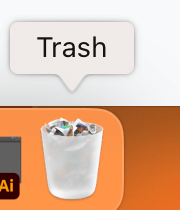
Tenê peldanka Çopê vekin, pelê ku we jêbirin bibînin, rast bikirtînin û hilbijêrin Vegere .

Ew e. Ev awayê herî hêsan e ku hûn pelên jêbirin, tevî pelên Adobe Illustrator, vegerînin. Lêbelê, heke we peldanka Çop vala nekiribe, ev rêbaz tenê dixebite.
Rêbaz 2: Ji nû ve destpêkirin
Ev rêbaz tenê dema ku vebijarka Daneyên Vegerandina Vegerê Bi Xwe Bi Xweی Xweیی Hilbijêre çalak be kar dike. Ger Adobe Illustrator-a we biqewime an bi serê xwe derkeve, 99% ji caran ew ê belgeya we bixweber hilîne û gava ku hûn bernameyê ji nû ve bidin destpêkirin, pelê hilanînê vedibe.
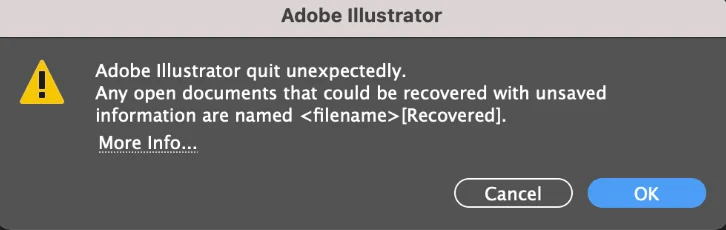
Di vê rewşê de, bi tenê Adobe Illustrator-ê ji nû ve bidin destpêkirin, biçin Pel > Wekî tomar bike, û pelê hilanîn li cîhê xweya xwestî hilîne.
Rêbaz 3: Vegerandina ji Piştgiriyê
Hûn dikarin pelên Illustrator yên ne tomarkirî an têkçûyî ji cîhê pelên hilanînê vegerînin. Hûn dikarin cîhê hilanînê ji menuya Percihan bibînin.
Biçin pêşeka jorîn Illustrator > Percihan > Rêxistina pelê . Di bin Vebijarkên Tomarkirina Pelê de, hûndê vebijarkek Peldanka bibîne ku cîhê pelên hilanînê ji we re vedibêje.

Sîret: Heke hûn nikanin cîhê tevahî bibînin, hûn dikarin Hilbijêre bikirtînin û ew ê peldanka DataRecovery veke. Ger hûn li cîhê pelê bikirtînin, ew hemî binpeldankan nîşanî we dide.

Dema ku hûn cîhê pelê hilanînê bibînin, biçin ser ekrana malê ya Mac-ê (NE menuya Adobe Illustrator) û gavên jêrîn bişopînin da ku pelên xweyên hilanînê Illustrator-ê sererast bikin.
Gavek 1: Biçe pêşeka jorîn û hilbijêre Biçe > Biçe Peldankê an jî kurteya klavyeyê bikar bîne Shift + Ferman + G .
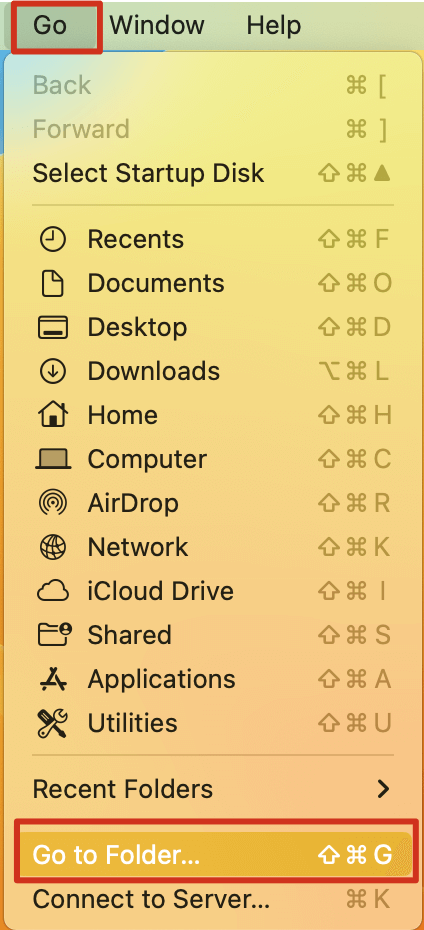
Gava 2: Di barika lêgerînê de, cîhê pelê paşvekêşana Illustrator binivîsin ku te dît. Cih dikare ji bo her bikarhênerek cûda be, li gorî cihê ku hûn pelê xwe hilanîn, ji ber vê yekê pê ewle bin ku hûn navê bikarhêner û guhertoya Illustrator biguherînin.
/Bikarhêner/ bikarhêner /Library/Preferences/Adobe Illustrator (guherto) Settings/ku_DY/Adobe Illustrator Prefs
Mînakî, ya min e : /Bikarhêner/mac/Pirtûkxane/Preferences/Adobe Illustrator 27 Settings/ku/Adobe Illustrator Prefs
Bikarhênerê min mac e û guhertoya min a Adobe Illustrator 27 e.

Ji bo bikarhênerên Windows-ê , hûn dikarin di Lêgerîna Windowsê de %AppData% binivîsin û li vê cîhê bigerin: Roaming\Adobe\Adobe Illustrator [guhertoya] Settings\en_US\x64\DataRecovery
Peldankê vekin û pelê vegerandin bibînin.
Gavê 3: Pelê Adobe Illustrator-a ku hatî vegerandin veke û here Pel > Wekî tomar bike da ku pelê hilîne.
Rêbaz 4: Amûrên Vegerandina Daneyan bikar bînin
Heke mixabin yek ji rêbazên jorîn ji we re nexebite, guleya weya paşîn karanîna amûrek vegerandina daneyê ye. Sazkirina pelan bi karanîna amûrek vegerandina daneyê pir hêsan e, ez wê tenê wekî vebijarka paşîn navnîş dikim ji ber ku dibe ku hin ji we nexwazin ku tengahiyê dakêşin û fêr bibin ka meriv çawa amûrê bikar tîne.
Mînakî, Wondershare Recoverit vebijarkek baş e ji ber ku karanîna wê hêsan e û ger hûn nexwazin ku hûn ji bo vegerandina çend pelan drav xerc bikin guhertoyek wê ya belaş heye. Zêdeyî, karanîna wê bi rastî hêsan e û min hîleyek heye ku ez zû pelê .ai bibînim.
Dema ku hûn nermalavê saz bikin û vekin, di barika lêgerînê de, .ai binivîsin û ew ê pelê bi formata .ai nîşanî we bide. Bi tenê pelê ku hûn dixwazin vegerînin hilbijêrin, û bişkoja Vegerandin bikirtînin.

Piştre hûn dikarin pelê Adobe Illustrator-a ku hatî vegerandin vekin da ku pelê dîsa biguherînin û hilînin.
Amûrek din a ku hûn dikarin bikar bînin da ku pelê xweya Adobe Illustrator vegerînin Disk Drill . Ew bi qasî Wondershare Recoverit ne zû ye ji ber ku hûn hewce ne ku pêşî hemî belgeyên li ser komputera xwe bişopînin, û dûv re hûn dikarin pelên .ai bigerin gava ku ew şopandinê qediya.
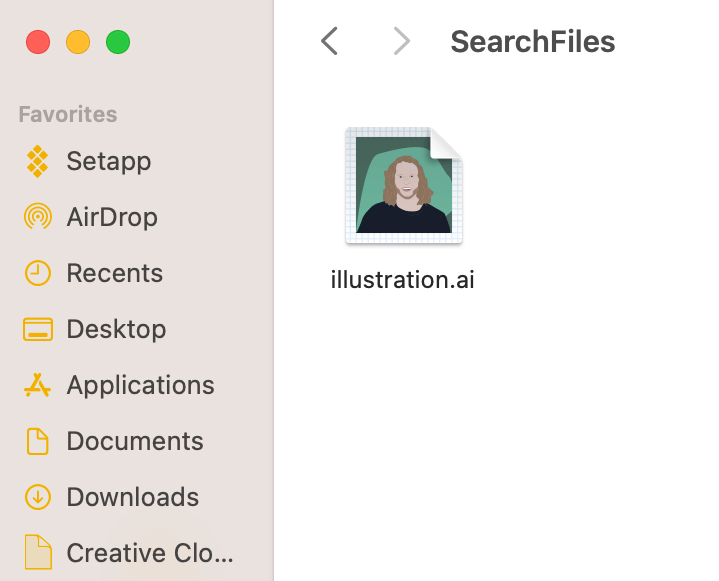
Digel vê yekê, hûn hewce ne ku li peldankan bigerin da ku Adobe-ya winda bibîninPelên Illustrator. Ew hinekî dirêj digire lê ew dixebite. Dema ku hûn wê bibînin, pelê hilbijêrin û bikirtînin Recover .

Tu dikarî hilbijêrî ku tu dixwazî pelê hilanîn li ku derê hilîne û jê bixwaze ku cîhê xwe yê nû nîşanî te bide.
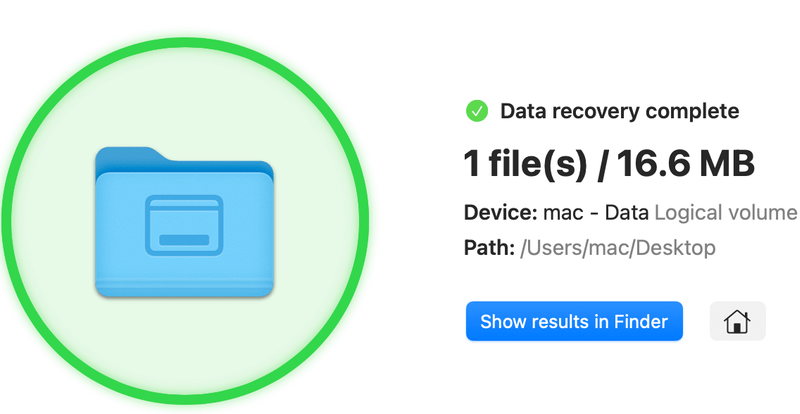
Piştî ku dosyaya weya wenda hat vegerandin, dersê hîn bibin! Rêyek heye ku pêşî li wê yekê were girtin.
Meriv çawa Pêşî Wendakirina Pelên Illustratorê yên Nehildane Bide
Hûn dikarin vebijarka hilanînê ya xweser ji pêşeka Desthilatdariya Pelê çalak bikin da ku hûn piştrast bikin ku hunera we her carê tê hilanîn. Tewra ku Adobe Illustrator têk biçe, hûn ê dîsa jî karibin piraniya pêvajoya xwe vegerînin.
Vebijarka hilanînê ya xweser divê ji hêla xwerû ve were çalak kirin. Ger ji ber hin sedeman ya we neyê çalak kirin. Hûn dikarin vebijarka hilanînê ya xweser ji pêşeka jorîn çalak bikin û Illustrator > Percihan > Rêxistina pelan hilbijêrin.

Ji pencereya mîhengkirina Desthilatdariya Pelê, hûn ê çend Vebijarkên hilanîna pelê bibînin. Vebijarka yekem binihêrin Her X Deqeyan Dîroka Vegerê Xwe Xwe Bi Xwe Bi Xwe Sax Bike û hûn dikarin hilbijêrin ka ew pelê we çend caran bixweber hilîne. Mînakî, ya min 2 hûrdeman tête danîn.
Dema ku we ev vebijarka yekem hate kontrol kirin, Adobe Illustrator dê bixweber pelê we hilîne da ku heke bernameya we têk biçe jî, hûn dikarin pelên ai-yê vegerînin.
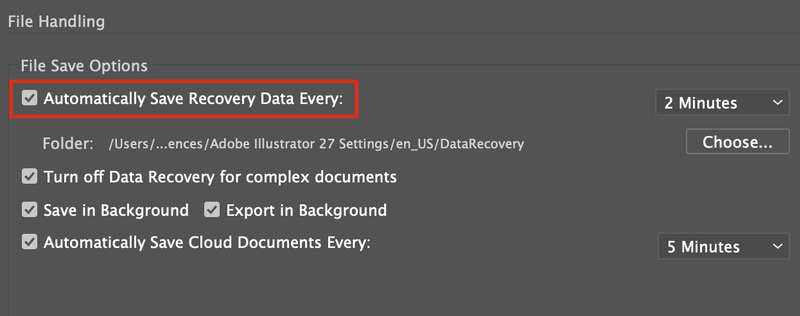
Li binê vebijarka hilanînê, hûn ê Peldankek bibînin ku Illustrator nîşan dide.cîhê pelê hilanînê. Heke hûn dixwazin cîh biguherînin, bikirtînin Hilbijêre û cîhek hilbijêrin ku hûn dixwazin pelan lê tomar bikin.
Ramanên Dawî
Ez hêvî dikim ku we hemîyan çalak kiribe Vebijarka vegerandina daneya otomatîkî heya nuha ji ber ku ew ê ji we re gelek pirsgirêkan xilas bike. Ger we berê pelan winda kir, baş e, vebijarka vegerandina daneyê bikar bînin da ku pelê pêşî vegerînin û biçin menuya Rêvekirina Pelê da ku vebijarka hilanînê bixweber niha çalak bikin.

